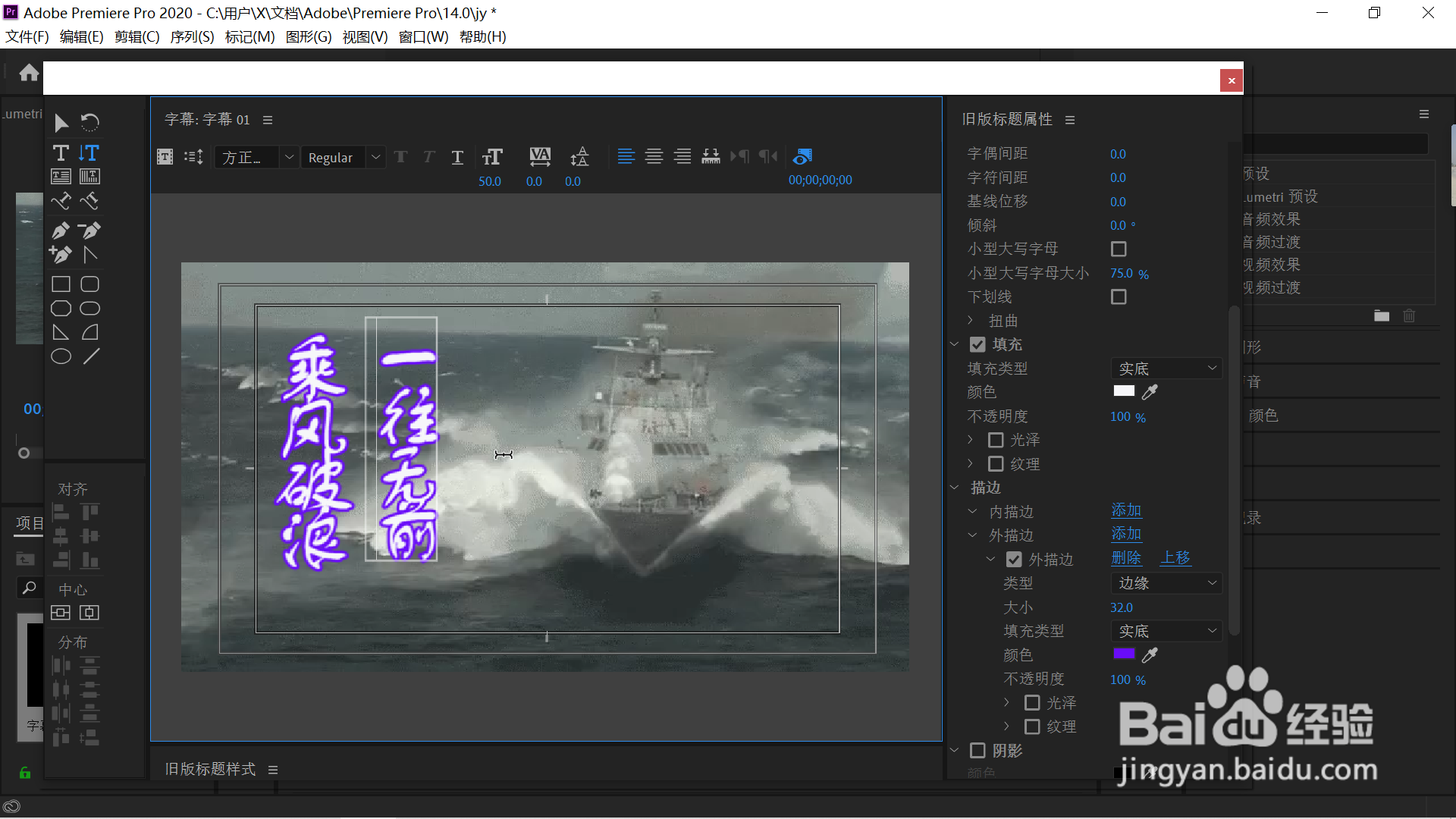pr2020制作渐显字幕方法
1、打开pr,导入素材到项目区。
2、把素材拖入右边的时间轴上。
3、新建一个旧版标题并输入文字。
4、对文字的格式进行调整。
5、点击字幕后按下CTR雉搽妤粲L和C键复制该字幕后再按下CTRL和V键粘贴字幕,把复制的字幕用选择工具拖出来后输入新的文字,把做好的字幕拖入时间轴上。
6、在右边的视频效果区搜索裁剪效果并拖入字幕层中。在右边的效果控件下找到裁剪对话框,设醅呓择锗置两个底部的关键帧,一个数值设置为100,一个设置为0,一边观察播放效果一边籽疙牢阖调整关键帧的位置,最终效果如前面的动图所示。
声明:本网站引用、摘录或转载内容仅供网站访问者交流或参考,不代表本站立场,如存在版权或非法内容,请联系站长删除,联系邮箱:site.kefu@qq.com。